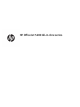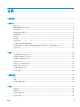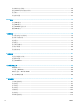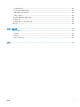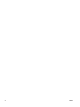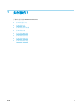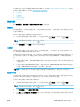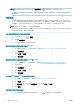User guide
有关 HP 在生产过程中所遵循的环境指导的详细信息,请参阅第 132 页的环保产品管理计划。 有关惠
普环保计划的详细信息,请访问 www.hp.com/ecosolutions。
●
管理电源
●
安静模式
●
节约打印耗材
管理电源
使用睡眠模式、自动关闭和设定打印机打开/关闭以节省电能。
睡眠模式
处于睡眠模式时,会减少电源使用量。 完成打印机的初次设置后,打印机将在处于非活动状态五分钟
后进入休眠模式。
使用以下说明更改打印机睡眠之前的无活动时间。
1. 在打印机控制面板显示屏的主屏幕上,向左滑动可看到 ( 设置 ),然后点击 ( 设置 )。
注:如果看不到 原位屏幕,请点击 (原位)。
2. 点击电源管理,点击睡眠,然后点击所需的选项。
自动关闭
该功能可使打印机在 2 小时无活动后关闭,以帮助减少能耗。 “自动关闭”会完全关闭打印机,因
此,必须使用电源按钮才能再次打开打印机。
如果您的打印机支持该节能功能,则“自动关闭”会根据打印机功能和连接选项自动启用或禁用。 即
使“自动关闭”已禁用,打印机也会在处于非活动状态 5 分钟后进入睡眠模式,以帮助减少能源使
用。
● 如果打印机没有网络、传真或 Wi-Fi Direct 功能,或者未使用这些功能,则打开打印机时将会启用
“自动关闭”。
● 打开打印机的无线或 Wi-Fi Direct 功能时,或者带有传真、USB 或 Ethernet 网络功能的打印机建立
了传真、
USB 或 Ethernet 网络连接时,将会禁用“自动关闭”。
提示:为节约电池用电,即使在已连接打印机或打开无线的情况下,也可启用“自动关闭”。
定时打开/关闭
使用此功能让打印机在选定的日期自动打开或关闭。 例如,您可以预定在星期一到星期五的早 8 点打
开打印机,晚 8 点关闭打印机。 通过这种方法,您可以在晚上和周末节省电能。
使用以下说明安排打开和关闭的日期和时间。
1. 在打印机控制面板显示屏的主屏幕上,向左滑动可看到 ( 设置 ),然后点击 ( 设置 )。
注:如果看不到 原位屏幕,请点击 (原位)。
2. 点击电源管理,点击定时开/关打印机。
3. 点击关(位于计划打开或计划关闭旁边)以打开该项功能,然后按照屏幕上的说明设置打开或关
闭打印机的日子(星期几)和时间。
ZHCN HP EcoSolutions(HP 与环境)
3